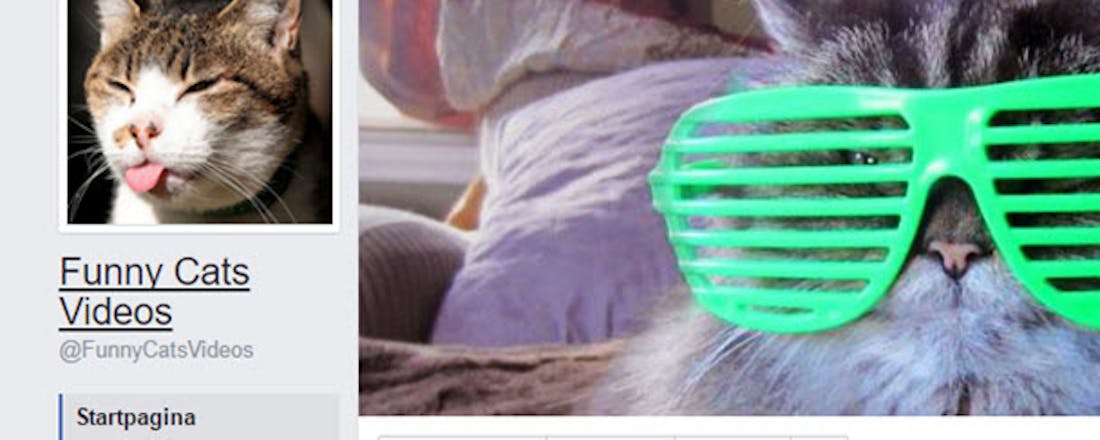10 tips voor minder afleiding online
Een pop-up, belletje, gepling uit je smartphone … gebeurt het jou regelmatig dat je weer niet hebt kunnen doen wat je eigenlijk van plan was? Dan ben je misschien te snel afgeleid. Met deze tien tips heb jij straks minder afleiding en doe je meer.
Tip 01: Verslaafd?
We laten ons tijdens onze dagelijkse werkzaamheden allemaal weleens afleiden. We beantwoorden een whatsappje dat tussendoor komt, zitten tijdens de pauze misschien iets te lang op Facebook en – wauw wat leuk – een goede vriend heeft via Instagram zojuist wat vakantiefoto’s gedeeld die we toch graag even snel willen bekijken.
Het lijkt onschuldig, maar al deze onderbrekingen kunnen aardig wat tijd opslokken. De Universiteit van Californië heeft er uitgebreid onderzoek naar gedaan. Daaruit bleek dat we bij een onderbreking in meer dan tachtig procent van de gevallen de taak waarmee we bezig waren toch weer oppakken, maar dat dit gemiddeld pas na zo’n 23 minuten gebeurt. Bovendien zorgen onderbrekingen ervoor dat we sneller geneigd zijn om fouten maken en dat we ook nog eens meer stress ervaren.
Waarom doen we het dan toch weer iedere keer? Dat heeft te maken met het feit dat we het van nature erg moeilijk vinden om weerstand te bieden aan voldoening die we op de korte termijn kunnen krijgen. Iedere keer als we tussendoor Facebook checken of kijken welk berichtje er nu weer in de mailbox of WhatsApp is binnengekomen, maken onze hersenen namelijk een kleine beetje van de neurotransmitter dopamine aan, wat een prettig gevoel geeft. Door deze hersenkronkel rechtvaardigen we telkens een onderbreking.
Tip 02: Minder mobiel
Wat is dé boosdoener als het gaat om afleiden? In vrijwel alle gevallen is dat de mobiele telefoon, die inmiddels bij een groot deel van de wereldbevolking aan de hand lijkt te zijn vastgeplakt. Gemiddeld gebruiken we onze smartphone meer dan vier uur per dag(!). Het klinkt als een open deur, maar: probeer het gebruik zoveel mogelijk te beperken. Dat doe je door al die zinloze apps te verwijderen, niet constant het nieuws of mail te checken en op je werk of bij thuiskomst die smartphone – bijvoorbeeld als je je moet concentreren of tijdens een samenzijn met familie – uit te zetten of op te bergen. De wereld zal heus niet vergaan. Helemaal geen behoefte meer aan al die sociale toeters en bellen? Er zijn steeds meer mensen die om deze reden een heel eenvoudige smartphone kopen.
©PXimport
Tip 03: Niet storen/Stil
Zowel iOS als Android beschikt over de optie om het toestel op Stil of Niet Storen te zetten. Het is een ideale manier om zonder onderbrekingen te kunnen werken, want notificaties en meldingen worden niet langer getoond en telefoongesprekken worden onderdrukt. We leggen de werking voor iPhone uit. Ga naar Instellingen / NietStoren. Hier kun je aangeven dat oproepen van contactpersonen die je hebt toegevoegd aan je Favorieten-lijst wél zijn toegestaan. Ook handig is dat je hier de mogelijkheid hebt om Niet storen automatisch in te plannen, bijvoorbeeld elke ochtend tussen negen en tien. Zo voorkom je dat je gestoord wordt terwijl je met een klusje bezig bent dat alle aandacht opeist, bijvoorbeeld de ochtendmail wegwerken. Ook kun je bijvoorbeeld instellen dat je ’s avonds na een bepaald tijdstip niet meer gestoord mag worden. Op een gegeven moment is de werkdag echt om, toch?
Tip 04: Boompjes planten
©PXimport
Vind je het toch moeilijk om – zelfs wanneer je telefoon op ‘stil’ staat – tussendoor niet even WhatsApp, Facebook of een andere app te openen? Probeer dan eens Forest: stay focused, be present. Deze app (iOS, Android, Chrome-extensie) plant een stekje waaruit vervolgens in de daaropvolgende dertig minuten een boompje groeit. Verlaat je echter tussentijds de app, dan gaat het boompje dood. De app houdt precies bij hoelang je op deze manier dagelijks gefocust blijft en is een handig hulpje voor wie zich snel laat afleiden.
Tip 05: Outlook op stil
Een veelgehoorde klacht van mensen die met Outlook werken, is dat ze tijdens het plannen van afspraken, sorteren van mail of maken van takenlijstjes toch telkens gestoord worden door nieuwe berichten die binnenkomen. En Outlook uitschakelen is geen optie, want het bevat juist informatie die noodzakelijk is om de zaken waarmee je bezig bent te kunnen doen … Maar weinig mensen weten dat het mogelijk is om ervoor te zorgen dat Outlook tijdelijk geen nieuwe mail ophaalt. Je gaat hiervoor naar het tabblad Verzenden/Ontvangen en drukt rechts in het lint op de knop Offline werken. Door op een later moment nogmaals op deze knop te drukken, werkt Outlook weer als vanouds.
Werk je met een Microsoft Exchange Server? Kijk dan hier en ontdek hoe je de Exchange-modus met cache kunt inschakelen. Daarmee kun je je mail ook offline doorzoeken.
©PXimport
Tip 06: Stille webmail
Gebruik je webmail? Naast het compleet sluiten van het tabblad waarin je je webmail organiseert, kun je er ook voor zorgen dat je niet langer storende meldingen ontvangt. Ga hiervoor in Outlook.com naar Instellingen (tandwiel rechtsboven) en kies links in de lijst voor Berichtopties. Verwijder de vinkjes om meldingen of geluiden bij nieuwe berichten uit te schakelen. In Gmail doet je dit door rechtsboven op het tandwiel te klikken en te kiezen voor Instellingen. Scrol naar beneden en kies achter Desktopmeldingen voor Meldingen voor nieuwe berichten uit. Als je nog Yahoo Mail gebruikt, ga je naar Instellingen / E-mail bekijken en haal je het vinkje weg voor Desktopmeldingen activeren voor.
©PXimport
Tip 07: Maak een takenlijst
Een heel effectieve manier om je minder snel te laten afleiden, is door duidelijker te visualiseren wat je allemaal moet doen. De één doet dit door simpelweg taken op Post-it-briefjes te schrijven en die onder aan de monitor te plakken, de ander maakt liever gebruik van een digitale takenlijst. Je kunt bijvoorbeeld gebruikmaken van het gratis Microsoft To-Do, maar ook Google Tasks werkt prima. De echte fanatiekelingen gebruiken betaalde oplossingen als ToDoist, Trello of Wunderlist. Het principe is echter hetzelfde. Maak je hoofd leeg door alle taken op te schrijven, maak iedere ochtend een top 3 van de meest urgente zaken en ga iedere dag als eerst met deze taken aan de slag. Check regelmatig de takenlijst om te checken of je nog op schema ligt.
Tip 08: Browsergebruik
Is het bij jou niet je mobiel maar je webbrowser die telkens de aandacht opeist, omdat je tijdens het werken regelmatig allerlei websites bezoekt? Je bent ook hier lang niet de enige. Een goede eerste stap is inzicht krijgen welke sites het zijn die een negatieve invloed hebben op je concentratie. De extensie Webtime Tracker (Chrome) en Mind the Time (Firefox) brengen dit kraakhelder voor je in beeld (niet schrikken!). Kun je vervolgens nog steeds de verleiding niet weerstaan, gebruik dan de uitbreiding StayFocusd (Chrome) of LeechBlock (Firefox) om het aantal minuten dat je dagelijks aan de boosdoeners mag besteden te maximaliseren of deze sites zelfs helemaal te blokkeren.
©PXimport
Tip 09: WhatsApp dimmen
Van alle stoorzenders is WhatsApp inmiddels misschien wel de meest beruchte. Zeker wanneer je (ongevraagd) deel uitmaakt van groep met veel deelnemers, krijg je waarschijnlijk veel meldingen van nieuw ontvangen berichtjes. En omdat er misschien personen zijn waarvan het wél belangrijk is dat je een hoorbare melding krijgt, is WhatsApp compleet het zwijgen opleggen geen optie. Gelukkig heeft WhatsApp hiervoor een handige functie. Ga naar de eigenschappen van het storende gesprek. Daar heb je bij Stil of bij Dempen de mogelijkheid om gedurende 8 uur, 1 week of 1 jaar niet gestoord te worden door die conversatie. De berichtjes blijven binnenkomen, maar je krijgt hier niet langer een (hoorbare) melding van.
Tip 10: Actiecentrum
Het Actiecentrum – je weet wel, die verticale balk die in Windows 10 verschijnt aan de rechterkant van het scherm wanneer je op het pictogram in het systeemvak klikt – is als het om meldingen gaat een enorme verbetering ten opzichte van voorgaande Windows-versies. Desalniettemin kunnen de verschillende meldingen behoorlijk de aandacht opeisen. Ga daarom via Start / Instellingen naar het onderdeel Meldingen en acties en gebruik de schuifknoppen om het aantal meldingen te beperkingen. Wil je even helemaal geen meldingen ontvangen? Klik dan met de rechtermuisknop op het pictogram van het actiescherm in de taakbalk en kies uit het menu dat verschijnt voor Stiltetijd inschakelen. Je zult niet langer worden gestoord totdat je deze functie weer uitzet.
©PXimport
Tip 11: Meldingen per app
Wanneer je even verder naar beneden scrolt in het onderdeel Meldingen en acties, dan vind je onder Meldingen van deze afzenders ontvangen een hele lijst met apps en programma’s op jouw computer die je meldingen kunnen geven. Je kunt met de schuifknop alle meldingen uitschakelen, maar beter is het om op de naam van de app te klikken om de achterliggende opties te bekijken. Net als bij de apps op je smartphone of tablet kun je hier onder andere bepalen hoeveel meldingen er in het Actiecentrum mogen worden getoond, welke prioriteit deze meldingen hebben en of ze al of niet op het vergrendelingsscherm van Windows mogen worden getoond.
©PXimport
Actie door rust
Een andere populaire methode om bij de les te blijven heet ‘Pomodoro’, ontwikkeld door Francesco Cirillo. Deze methode gaat ervan uit dat mensen gemiddeld een concentratiespanne van zo’n 25 minuten hebben. Bij de Pomodoro-aanpak kies je een taak en zet je een (kook)wekker op 25 minuten. Gedurende die periode werk je ononderbroken aan de klus die je moet klaren. Na 25 minuten neem je 5 minuten pauze (ja, je mag dan WhatsAppen, maar dus niet langer dan 5 minuten). Vervolgens start je een nieuwe Pomodoro. Na drie Pomodoro’s neem je een wat langere pauze, waarna de cyclus opnieuw wordt gestart. Voor de Pomodoro-techniek zijn allerlei gratis apps, browseruitbreidingen en freeware-programma’s beschikbaar die jou kunnen helpen om dagelijks zoveel mogelijk Pomodoro’s te halen.